使用U盘启动ISO安装系统的教程(轻松安装系统,快捷方便的U盘启动方法)
![]() 游客
2025-06-26 15:30
217
游客
2025-06-26 15:30
217
在安装操作系统时,传统的光盘安装已经逐渐被U盘启动所取代。使用U盘启动ISO安装系统不仅速度更快,而且方便灵活,无需依赖光驱。本文将为大家详细介绍如何使用U盘来启动ISO安装系统,帮助您轻松安装所需操作系统。
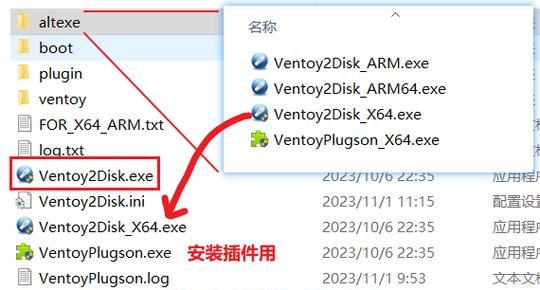
文章目录:
1.准备所需材料和工具
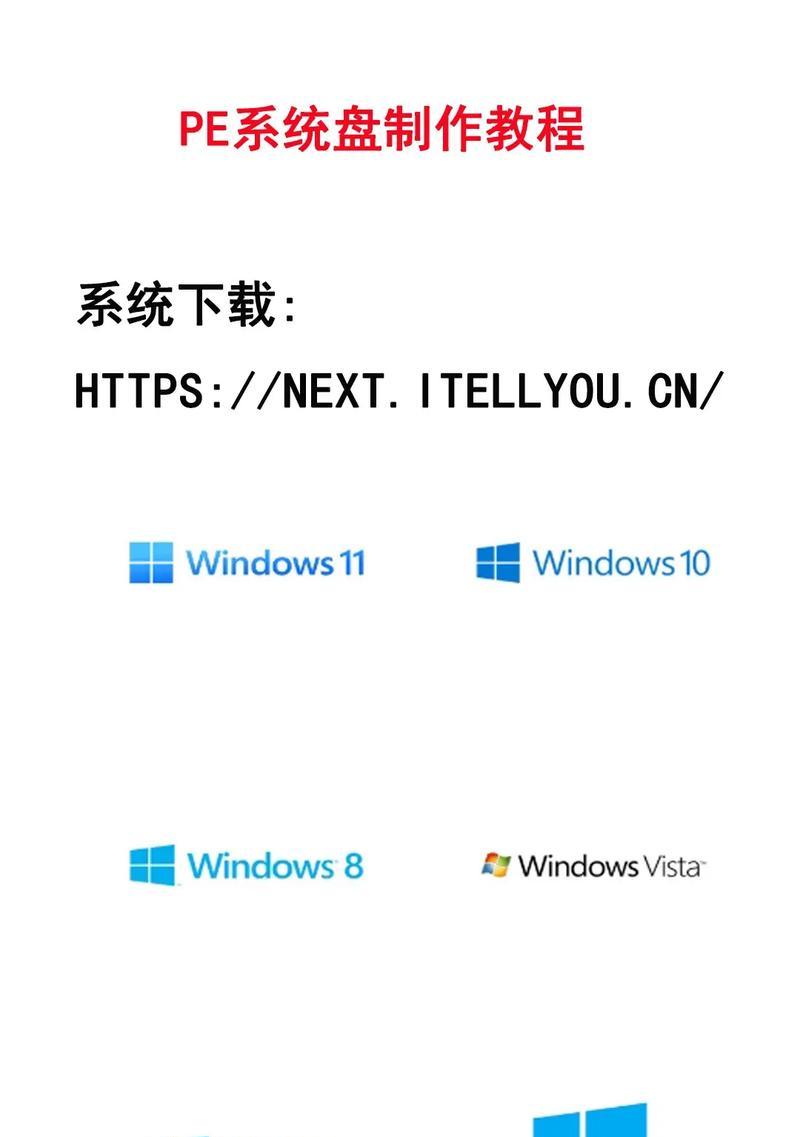
2.下载所需的ISO文件
3.准备一个空白的U盘
4.使用Rufus工具制作可启动的U盘

5.设置计算机的启动顺序
6.插入可启动的U盘并重启计算机
7.进入BIOS设置界面
8.在BIOS中设置U盘为启动设备
9.保存并退出BIOS设置
10.开始使用U盘启动安装系统
11.选择安装语言和地区设置
12.接受许可协议并选择安装类型
13.选择安装位置和分区格式
14.等待系统安装完成
15.完成系统安装后的后续步骤
内容详述:
1.准备所需材料和工具:一台计算机、一个空白的U盘、一个可用的USB插口、可联网的计算机。
2.下载所需的ISO文件:根据您需要安装的操作系统,到官方网站上下载对应的ISO文件,确保下载的ISO文件完整且与您计算机系统匹配。
3.准备一个空白的U盘:确保U盘上没有任何重要数据,因为制作启动盘将清空U盘中的所有内容。
4.使用Rufus工具制作可启动的U盘:下载并安装Rufus工具,在Rufus界面中选择正确的U盘和下载的ISO文件,按照提示设置好选项并开始制作可启动的U盘。
5.设置计算机的启动顺序:重启计算机,并在开机时按下相应的键(通常是DEL、F2或F12)进入BIOS设置界面。
6.插入可启动的U盘并重启计算机:将制作好的可启动U盘插入计算机,并重新启动计算机。
7.进入BIOS设置界面:在计算机开机过程中按下相应键进入BIOS设置界面。
8.在BIOS中设置U盘为启动设备:在BIOS设置界面中找到"Boot"或"启动顺序"选项,将U盘设为首选启动设备。
9.保存并退出BIOS设置:在BIOS设置界面中保存修改并退出,计算机将重新启动。
10.开始使用U盘启动安装系统:在计算机重新启动后,U盘将自动启动,进入操作系统安装界面。
11.选择安装语言和地区设置:根据个人需求选择安装操作系统的语言和地区设置。
12.接受许可协议并选择安装类型:阅读并接受许可协议,然后选择要进行的操作系统安装类型(例如新安装、升级等)。
13.选择安装位置和分区格式:根据需求选择安装操作系统的磁盘和分区,并选择分区格式(如NTFS、FAT32等)。
14.等待系统安装完成:点击“下一步”后,系统将开始自动安装,您只需耐心等待。
15.完成系统安装后的后续步骤:根据系统安装程序的提示进行后续设置,如设置用户名、密码、网络连接等。
通过使用U盘启动ISO安装系统,我们可以快速方便地完成所需操作系统的安装。准备所需材料和工具,下载ISO文件,制作可启动的U盘,设置计算机启动顺序以及按照安装界面的提示进行设置,就能轻松完成系统的安装。希望本文的教程可以帮助到您,让您在安装系统时更加便捷高效。
转载请注明来自数码俱乐部,本文标题:《使用U盘启动ISO安装系统的教程(轻松安装系统,快捷方便的U盘启动方法)》
标签:盘启动安装系统
- 最近发表
- 标签列表

